Comment utiliser l'extension Chrome to Phone
Ce qu'il faut savoir
- Activer Google Sync: dans Chrome, sélectionnez votre image de profil > Activer la synchronisation. Les pages Web ouvertes et les favoris se synchronisent avec tous les comptes Google.
- Pour désactiver, choisissez La synchronisation est activée dans le menu profil, puis choisissez Éteindre.
- Avec Sync, les mots de passe, les signets, les fenêtres ouvertes, l'historique de navigation et les informations de configuration sont synchronisés sur tous les appareils.
Avec Chrome, vous pouvez envoyer des liens directement sur votre téléphone mobile, vous permettant de continuer à naviguer ou à diffuser sans interruption. L'extension officielle Chrome to Phone n'est plus disponible, mais il existe un moyen d'obtenir la même fonctionnalité avec Synchronisation Google.
Comment configurer Google Sync
Cette fonctionnalité vous permet de synchroniser tous vos services Google, y compris Gmail, Contacts, Calendrier et, oui, Chrome. Vous pouvez accéder à votre historique de navigation Web et à vos signets importants sur tous vos appareils.
Si vous ne l'avez pas déjà fait, vous devrez créer un Compte google et télécharger Chrome à votre appareil.
-
Ouvrez Chrome sur votre ordinateur.
Ne pas utiliser Mode navigation privée.
-
Connectez-vous à votre compte Google.
-
En haut à droite de votre navigateur Chrome, sélectionnez votre Profil image.
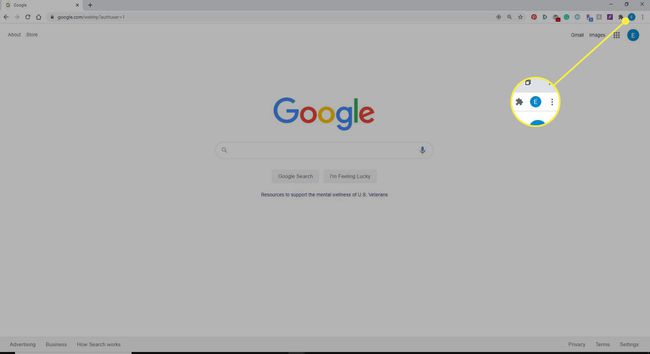
-
Ensuite, sélectionnez Activer la synchronisation. Vos pages Web ouvertes et vos favoris sont désormais synchronisés avec le même compte Google sur votre smartphone. Ouvrez l'application Chrome pour afficher.
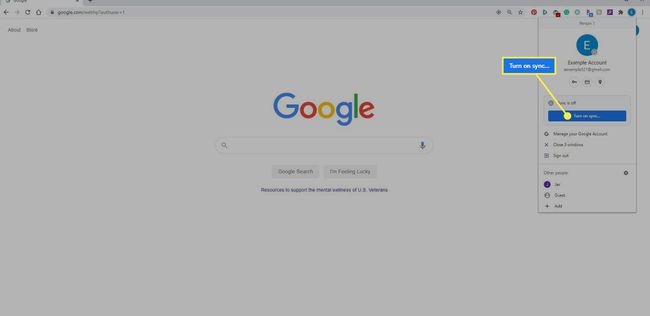
Pour voir vos pages Web ouvertes, accédez à Onglets récents dans le menu de l'application Chrome de votre téléphone. Pour voir tous vos favoris, rendez-vous sur Signets dans le menu de l'application Chrome.
Une fois que Google Sync est actif et que vous êtes connecté, vous vous connecterez également automatiquement à tous vos autres produits Google.
Lorsque vous activez Google Sync, vous pouvez:
- Accédez à vos favoris depuis n'importe quel appareil.
- Consultez votre historique de navigation et toutes les fenêtres ouvertes.
- Accès aux mêmes mots de passe, informations de remplissage automatique, paramètres et préférences sur tous les appareils.
Si vous ne voulez plus synchroniser
Si vous décidez par la suite que Google Sync ne vous convient pas, vous pouvez le désactiver en procédant comme suit:
-
Ouvrez Chrome sur votre ordinateur.
Ne pas utiliser Mode navigation privée.
-
En haut à droite de votre navigateur Chrome, sélectionnez votre Profil image.
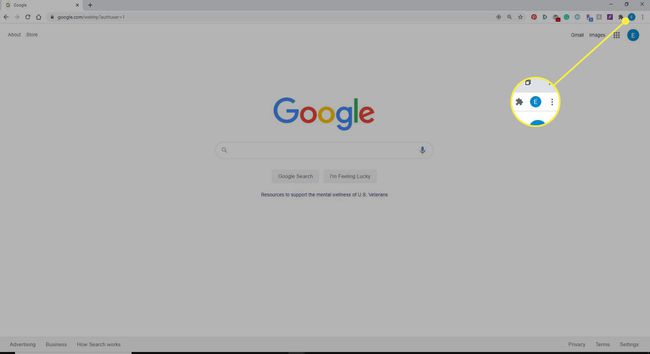
-
Sélectionner La synchronisation est activée.
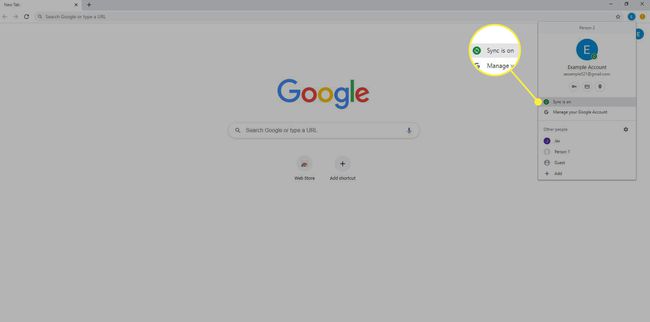
-
Sélectionner Éteindre dans la fenêtre Paramètres qui s'affiche.
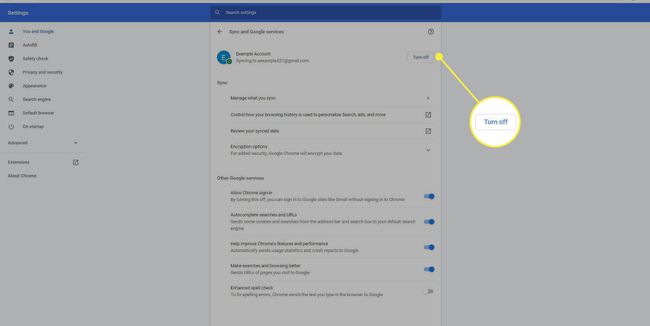
Un dernier mot sur Google Sync
La désactivation de la synchronisation n'affectera rien. Vous pourrez toujours afficher et accéder à votre historique de navigation et à vos favoris sur tous vos appareils précédemment synchronisés. Mais gardez à l'esprit que si vous apportez de nouvelles modifications (par exemple, ajoutez un document Google important à vos favoris sur votre ordinateur portable), elles ne seront pas synchronisées avec votre téléphone mobile.
Google Sync rend le partage de liens et de pages Web sur vos différents appareils simple et facile. Vous pouvez le configurer en quelques frappes et cela ne nécessite pas l'installation d'extensions Chrome supplémentaires.
